筆まめVer.20〜24でデザイン集を使うには?
文書番号 14009 | 更新日 2013年 8月 20日
「筆まめデザイン集」をインストールすると、使用したいデザインを「筆まめ」で開くことができます。
筆まめを起動します。「オープニングメニュー」の[デザイン面を作る]タブをクリックし(1)、[年賀状][喪中・欠礼][イベント・挨拶・案内・通知]のいずれかをクリックします。(2)
ここでは例として[年賀状]をクリックします。
オープニングメニューが表示されない場合は、[ファイル]-[オープニングメニューの表示]をクリックします。
※オープニングメニューはお使いのバージョンにより画面が異なります。下画像は「筆まめVer.24」の場合です。
![[デザイン面を作る]タブをクリックし[年賀状][喪中・欠礼][イベント・挨拶・案内・通知]のいずれかをクリックします。 [デザイン面を作る]タブをクリックし[年賀状][喪中・欠礼][イベント・挨拶・案内・通知]のいずれかをクリックします。](/support/support/product/fude_d_14/faq/img/img14009/14009-1.gif)
参考
- 「筆まめVer.24」搭載の年賀状デザインナビ、初笑い年賀状工房ではご使用になれません。
- 「筆まめVer.20〜23」の場合、しんせつモードではご使用になれません。オープニングメニューの[しんせつモードを使用する]にチェックが入っている場合は外してください。
デザイン集のデザイン一覧が表示されますので、お好きなデザインをクリックします。
選択できたら[次へ]ボタンをクリックし、画面の案内に沿ってデザインを作成してください。
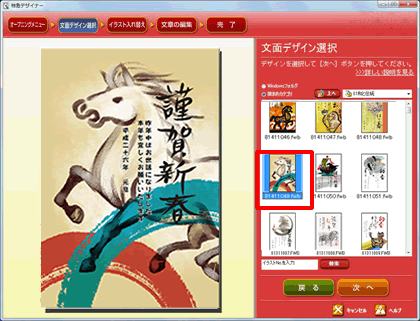
参考
「筆まめデザイン集」の素材カタログから使用したいデザインを探し、デザイン番号を「筆まめ」で入力するだけで簡単に検索することもできます。
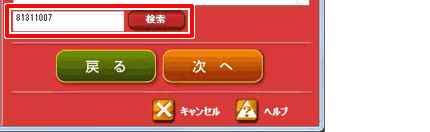
参照
デザインの詳しい作成手順は、「筆まめ」製品付属のガイドブックをご参照ください。
- 筆まめVer.24 同梱 「操作ガイド」 P25「デザイン面を作ろう」
- 筆まめVer.23 同梱 「操作ガイド」 P24「デザインを作る」
- 筆まめVer.22 同梱 「操作ガイド」 P24「デザインを作る」
- 筆まめVer.21 同梱 「操作ガイド」 P24「デザインを作る」
- 筆まめVer.20 同梱 「操作ガイド」 P78「デザインを作る」
以下の Q&A も併せてご参照ください。




![[デザイン集2014]フォルダをクリックします。 [デザイン集2014]フォルダをクリックします。](/support/support/product/fude_d_14/faq/img/img14009/14009-2.gif)